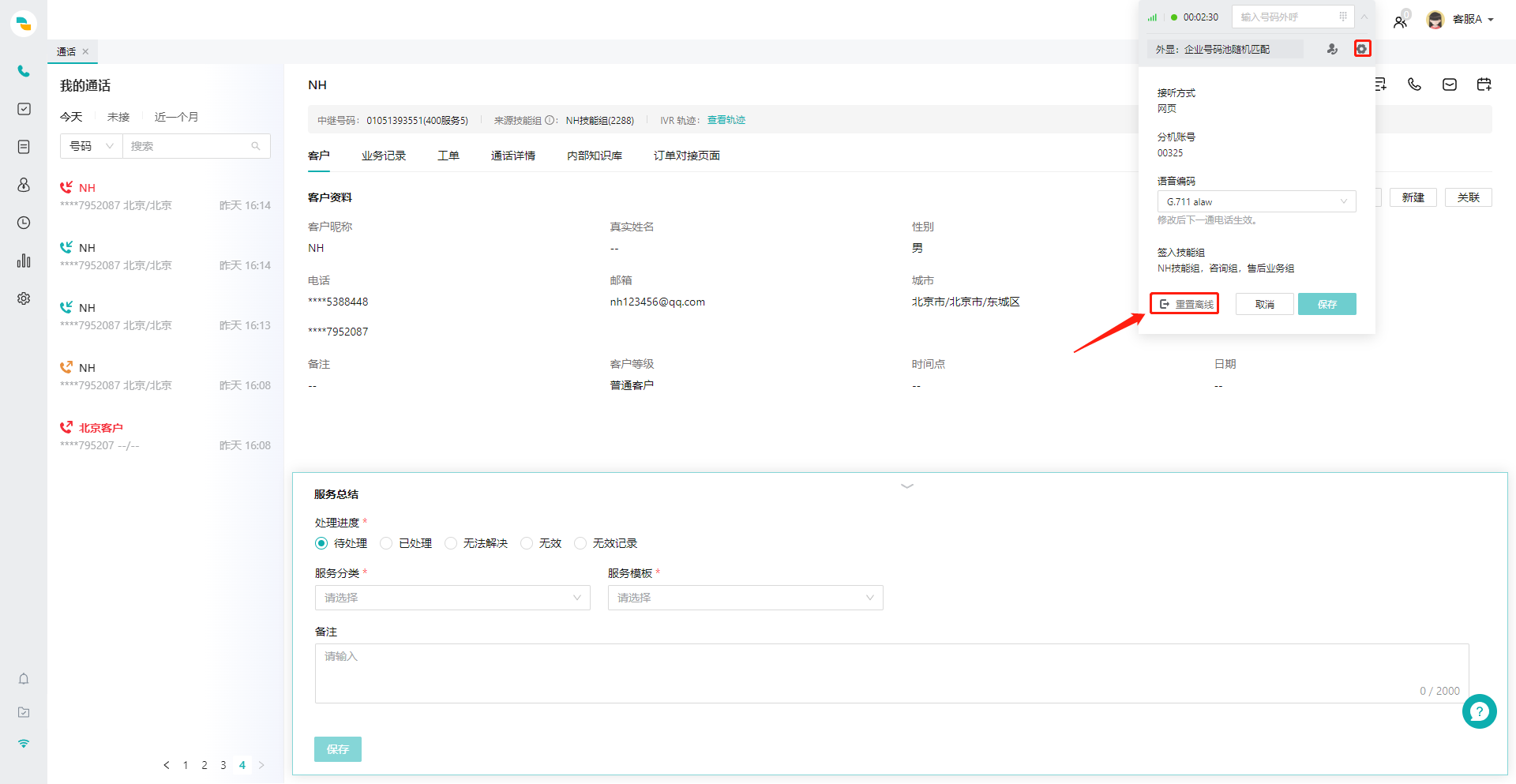电话条使用指南
# 电话条使用指南
——通过这篇文章了解如何使用电话条进行电话操作
# 电话条的作用
电话条是座席在打电话时需要使用的组件,该组件能为您提供这些能力:
- 座席可通过电话条进行电话的接听、外呼电话的基本操作。
- 在通话过程中可进行电话的转移、咨询、保持、以及发送满意度等功能。
# 准备工作
使用电话条功能之前您需要先准备好以下工作:
- 座席拥有呼叫权限且已绑定分机账号
- 座席已配置好外显规则(外呼必备)
# 电话条的主要功能
# ● 签入
- 支持选择签入时的登录状态。可选择以“在线“或”勿扰“状态签入。
- 支持部分员工分机固定绑定分机号,部分员工分机动态绑定分机号。例如:大型职场中,一部分员工需要固定工位办公,一部分员工需要早晚班交替倒班。
- 支持同一座席多端签入互挤
- 支持sip话机、网页电话、电话三种接听方式。
# ● 电话中操作
- 支持转移电话。转移:当前座席通话结束,并将电话转给 技能组 / 座席 / 第三方号码。
- 支持咨询电话。咨询:与客户通话过程中,需要其他人协助时,座席可向其他人发起咨询通话。咨询过程中,当前座席与被咨询方建立临时通话,客户处于保持状态。咨询中,座席可将被咨询方加入三方通话,或将电话转移给被咨询方,或返回与客户的 1 对 1 通话。
- 支持通话中座席手动发送满意度
- 支持保持
- 支持静音
# ● 话后整理
支持座席手动延长整理时间,以及提前结束整理。
# ● 切换外显规则
座席有多套外显规则时,可随时切换,满足不同场景使用不同外显规则需求。
# ● 辅助功能
- 支持显示排队人数。
- 支持显示网页电话与服务器的连接速度。
# ● 内部通话
- 支持企业内部座席之间通过电话条的sip话机、网页电话方式拨打进行内部通话,座席接听时支持通过sip话机、网页电话、电话三种接听方式。
- 支持直接通过搜索座席姓名/工号、分机号进行拨打。
# ● 切换语音编码
分机账号和电话条支持设置语音编码,不同的语音编码会影响网页电话通话中的声音质量。在实际应用中,选择哪种编码格式取决于所在地区的标准和具体职场网络环境带宽。
# 如何使用电话条
# ● 签入
- 登录电话条。登录时可选择登录状态、选择分机号、选择是否离线后自动解绑(用于实现动态绑定场景)
- 点击工作台右上角【登录电话条】(图 1),在弹窗中选择登录状态、接听方式后,点击【登录】(图 2)(弹窗各功能详解请查看图 2 下方表格)。
- 在管理工作台\设置\基础设置\呼叫功能设置\通话功能中,开启「座席手动选择技能组签入」后 ,座席可以在登录电话条时选择签入的技能组(图3)。



| 功能 | 说明 |
|---|---|
| 登录状态 | 可选择以“在线”或“勿扰”状态登录。例如:需要登录后不立即接听来电,可选择以「勿扰」状态登录。 |
| 接听方式 | 支持 sip 话机、网页、电话 3 种接听方式。 |
| 分机账号 | 默认选中已绑定到当前座席的分机账号,可切换为其他未绑定的分机号 |
| 座席手动选择技能组签入 | 开启后,座席通过电话条登录时,可以选择本次登录签入的技能组,座席仅会收到签入技能组分配来的电话。管理员可设置座席的默认签入技能组(登录时必须签入),和可选签入技能组(登录时可选签入或不签入) |
| 离线后自动解绑 | 勾选后,离线时会自动将座席与分机解绑,用于需要动态绑定的场景。例如:白天和夜晚倒班场景下,需要两个座席共用 1 个分机号。 |
# ● 签入后切换登录状态
点击电话条左侧状态图标展开状态列表,选择“离线”时会签出电话条。

# ● 接听来电
来电被分配到座席时,电话条会切换为激活状态,并显示来电号码和【接听】按钮(图 5),点击【接听】后进入通话中状态(图 6)。 注意:接听方式为“电话”时,需要在相应的电话设备上才能接听;「网页」和「sip电话」都可通过电话条接听。


# ● 发起外呼
在电话条输入框中输入号码后,按下回车即可发起外呼(图 7)。

# ● 转移
点击电话条上的【转移】按钮(图 8)。选择转移对象后,电话将被分配给选择的对象,同时当前座席通话结束。

# ● 咨询、三方通话
- 点击电话条上的【咨询】按钮(图 9)。选择咨询对象后,当前座席将与被咨询座席建立通话,客户暂时处于保持状态(图 10);
- 咨询中,可点击【转移】将电话转给被咨询方,或点击【三方】将被咨询方加入三方通话(图 11),或点击【取消】返回和客户的 1 对 1 通话。



# ● 保持、静音
保持:点击后客户侧进入保持状态,客户会听到持续播放的保持背景音乐(背景音乐可在「管理工作台>呼叫中心>设置>基础设置>工作台设置>通话功能」中自定义)。 静音:点击后座席侧静音,座席的声音不会被客户听到,但可以听到客户说话。

# ● 延长整理时间、结束整理
座席登录状态为「在线」时,电话结束后会进入话后整理状态,此时系统不会给座席分配来电。座席可以点击电话条的【延长 60 秒】按钮手动延长整理时间,或者点击【完成】提前结束整理(图 13)。

# ● 切换外显规则
管理员在「管理工作台>呼叫中心>设置>基础设置>外呼路由」中为座席配置多套外显规则后,座席可在电话条随时切换外显规则。 点击电话条右侧的【更多设置】按钮,在展开的菜单中切换外显规则(图 14)。

坐席还可在设置中随时切换语音编码格式,修改后下一通电话生效(图 15)。

# ● 查看排队人数
鼠标移动到电话条右侧的【排队】文字按钮上,即可显示当前座席加入技能组的排队人数(图 16)。 注:该功能需管理员在「管理工作台>呼叫中心>设置>基础设置>工作台设置>通话功能」开启后才能显示。

# ● 查看网页电话的连接情况
座席以“网页”接听方式登录电话条后,可在电话条右侧查看网页电话与服务器的连接情况(图 17)。

# ● 内部通话
点击电话条右侧的【更多】按钮,在展开的菜单中点击“内部通话”按钮,展开企业内座席、分机号列表。可以直接搜索座席姓名/工号、分机号进行拨打。(图18)

# ● 签出
将登录状态切换到离线即可签出电话条(图 19)。

# ● 重置离线
- 电话条遇到异常情况时,可通过「重置离线」功能退出电话条。
- 点击电话条右侧的【更多】按钮,在展开的更多操作中点击【设置】按钮,之后在展开的设置菜单右下角点击【重置离线】按钮。(图20)。